
Создание буклетов (Копирование с созданием буклетов)
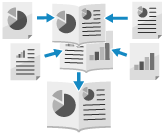
Можно выбрать такую компоновку страницы, при которой из двусторонних копий можно сделать буклет, сложив их пополам. Вы также можете добавлять переднюю обложку с использованием бумаги, отличной от бумаги основного документа.
Кроме того, можно настроить такие параметры окончательной обработки, как фальцовка страниц копии буклета пополам и сшивание в месте сгиба (центральная прошивка).
Кроме того, можно настроить такие параметры окончательной обработки, как фальцовка страниц копии буклета пополам и сшивание в месте сгиба (центральная прошивка).
* Набор доступных функций варьируется в зависимости от установленного дополнительного оборудования. Дополнительное оборудование с функциями окончательной обработки
Размещение оригиналов при создании копий буклета

Размещайте оригиналы одинакового формата. Выполнять копирование оригиналов разных форматов с созданием буклетов невозможно.
Размещайте вертикальные оригиналы в книжной ориентации.
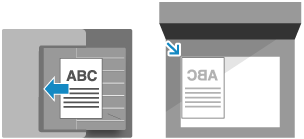
ВАЖНО
Пригодная к использованию бумага
Функция «Копирование с созданием буклетов» может быть недоступна для некоторых форматов и типов бумаги. Если для передней обложки используется плотная бумага, в зависимости от толщины бумаги аппарат может не выполнять копирование на переднюю обложку, даже если вы настроите соответствующие параметры. Бумага, пригодная для печати буклетов
Существуют ограничения на типы бумаги и количество листов, для которых возможна центральная прошивка. Подробные сведения об ограничениях на типы бумаги и количество листов, для которых возможна центральная прошивка, см. в технических характеристиках используемого дополнительного оборудования. Дополнительное оборудование с функциями окончательной обработки
1
На экране копирования нажмите [Параметры]  [Буклет]. Экран копирования
[Буклет]. Экран копирования
 [Буклет]. Экран копирования
[Буклет]. Экран копированияОтобразится диалоговое окно [Буклет].
2
Выберите, следует ли упорядочивать страницы в соответствии с макетом буклета.
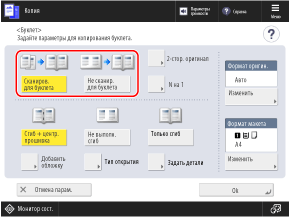
Обычно выбирается вариант [Сканиров. для буклета]. Если вы используете оригинал со страницами, которые уже упорядочены в соответствии с макетом буклета, выберите [Не сканир. для буклета].
Копирование 2-сторонних оригиналов с созданием буклетов

Нажмите [2-стор. оригинал], выберите способ открытия оригинала и нажмите [OK].
[Тип книги]
Выбирайте эту установку, если ориентация верха и низа лицевой и обратной сторон оригинала является одинаковой.
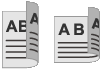
[Тип календаря]
Выбирайте эту установку, если верх и низ лицевой и обратной сторон оригинала имеют противоположную ориентацию.
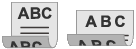
Размещение нескольких страниц оригинала на одной странице («N на 1»)

Когда на экране отображается индикация [N на 1], вы можете размещать несколько страниц оригинала на одной странице в буклете.
Нажмите [N на 1], выберите количество страниц для объединения и нажмите [OK].
Чтобы изменить порядок страниц (компоновку при объединении оригиналов), нажмите [Задать детали], выберите порядок страниц и нажмите [OK].
Вы можете добавить номер страницы на каждую страницу буклета (каждую объединенную страницу, состоящую из нескольких страниц оригинала). Добавление номеров страниц и водяных знаков при копировании
* Добавить номер страницы на каждую отдельную страницу оригинала невозможно.
Выберите способ окончательной обработки страниц копии буклета.
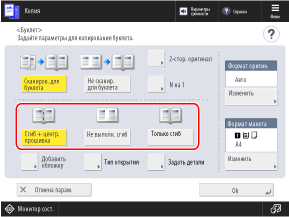
4
При необходимости настройте формат бумаги и параметры бумаги.
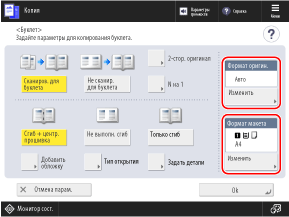
При изменении исходного формата
Нажмите [Изменить] под [Формат оригин.], выберите формат оригинала и нажмите [OK].
При смене бумаги для копирования с созданием буклетов

Нажмите [Изменить] под [Формат макета], выберите бумагу, которую нужно использовать, и нажмите кнопку [OK].
На экране выбора бумаги вы можете нажать [ ] для ознакомления с подробной информацией о выбранной бумаге.
] для ознакомления с подробной информацией о выбранной бумаге.
 ] для ознакомления с подробной информацией о выбранной бумаге.
] для ознакомления с подробной информацией о выбранной бумаге.Коэффициент копирования (настройка увеличения или уменьшения) устанавливается автоматически в соответствии с выбранным размером бумаги.
Чтобы выполнить копирование с созданием буклетов для оригинала с увеличением 100 %, выберите размер бумаги развернутого оригинала.
Пример: Если оригинал имеет формат A4
Если в [Формат макета] выбрана бумага формата A4 (A4R), каждая страница при копировании уменьшается до размера A5.
Если в [Формат макета] выбрана бумага формата A3, каждая страница копируется в формате A4.
5
При необходимости настройте параметры обложки.

Можно добавить обложку, используя бумагу, отличающуюся от бумаги основного документа.
Кроме того, можно скопировать оригинал на обложку. Включите оригинал обложки в обычный оригинал, если требуется скопировать его на обложку.
Кроме того, можно скопировать оригинал на обложку. Включите оригинал обложки в обычный оригинал, если требуется скопировать его на обложку.
1
Нажмите [Добавить обложку].
Отобразится диалоговое окно [Добавить обложку].
2
Укажите, следует ли выполнять копирование на обложку.
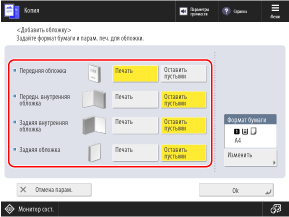
Выберите, следует ли копировать на каждую страницу, образующую обложку.
3
Выберите бумагу, которую требуется использовать в качестве обложки.
Нажмите [Изменить] под [Формат бумаги], выберите бумагу, которую нужно использовать, и нажмите кнопку [OK].
* Можно выбрать только тот же размер бумаги, который использовался для основного документа.
* На экране выбора бумаги вы можете нажать [ ] для ознакомления с подробной информацией о выбранной бумаге.
] для ознакомления с подробной информацией о выбранной бумаге.
 ] для ознакомления с подробной информацией о выбранной бумаге.
] для ознакомления с подробной информацией о выбранной бумаге.4
Нажмите [OK].
Снова отобразится экран [Буклет].
6
При необходимости нажмите [Задать детали], чтобы выполнить коррекцию или регулировку.
Если сшивание (центральную прошивку) невозможно выполнить из-за слишком большого количества страниц
Разделите копию буклета на тома с указанием количества листов, которые можно сшить.
Нажмите [Разделенный буклет], введите количество листов для каждого тома и нажмите [OK] [OK].
[OK].
Нажмите [Разделенный буклет], введите количество листов для каждого тома и нажмите [OK]
 [OK].
[OK].Если внутренние страницы выступают после складывания пополам

Если сложить пополам стопку бумаги, то по мере увеличения страниц внутренние страницы будут все больше выступать за границы буклета. Вы можете откорректировать смещение бумаги, которое происходит в это время.
Без коррекции
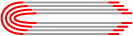
Части, отмеченные красным, смещены
С коррекцией
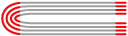
Части, отмеченные красным, выровнены
1
Нажмите [Коррекция сдвига].
2
Выберите [Авто] или [Ручн.].
Если выбрано [Ручн.], введите значение коррекции (расстояние смещения между внутренним и внешним краями сложенных листов бумаги).
3
Нажмите [OK]  [OK].
[OK].
 [OK].
[OK].
Если [Обрезка] отображается на экране [Задать детали]
Выступающую часть можно обрезать, чтобы в конечном результате бумага выглядела более аккуратно. Кроме того, можно отрегулировать ширину и положение обрезки.
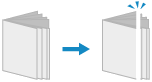
При регулировке положения сгиба для центральной прошивки и позиции скрепок

Если вы выбрали [Сгиб + центр. прошивка] на шаге 3, отрегулируйте положение сгиба центральной прошивки и позицию сшивания так, чтобы они находились по центру бумаги. Распечатайте тестовую страницу, проверьте текущее состояние положения сгиба и ширины сдвига на пробной странице, а затем выполните регулировку.
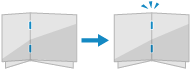
1
Нажмите [Настр. позиц. сгиба для ц. прош./поз. прошивки]  [Далее].
[Далее].
 [Далее].
[Далее].2
Выберите источник бумаги с загруженной пригодной для использования бумагой и нажмите кнопку [Пуск печати].
Выполняется печать пробной страницы.
3
Выберите текущее состояние положения сгиба, задайте ширину сдвига и нажмите [Далее].
Проверьте текущее состояние положения сгиба и ширины сдвига на пробной странице, затем выберите текущее состояние и установите ширину сдвига.
4
Выберите текущее состояние позиции сшивания и задайте ширину сдвига.
Проверьте текущее состояние позиции сшивания и ширины сдвига на пробной странице, затем выберите текущее состояние и задайте ширину сдвига.
5
Нажмите [OK].
6
Нажмите [Пуск печати], чтобы еще раз распечатать пробную страницу и проверить результаты настройки.
Чтобы завершить настройку без печати пробной страницы, нажмите кнопку [Выполнено].
7
Нажмите [Выполнено].
Если необходима дополнительная настройка, нажмите [Повторн. настройка] и повторите шаги с 3 по 6.
8
Нажмите [OK].
При регулировке положения сгиба бумаги

Если вы выбрали [Только сгиб] на шаге 3, отрегулируйте положение сгиба так, чтобы он находился по центру листа бумаги. Распечатайте тестовую страницу, проверьте текущее состояние положения сгиба и ширины сдвига на пробной странице, а затем выполните регулировку.
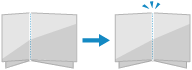
1
Нажмите [Настройка положения сгиба]  [Далее].
[Далее].
 [Далее].
[Далее].2
Выберите источник бумаги с загруженной пригодной для использования бумагой и нажмите кнопку [Пуск печати].
Выполняется печать пробной страницы.
3
Выберите текущее состояние положения сгиба, задайте ширину сдвига и нажмите [OK].
Проверьте текущее состояние положения сгиба и ширины сдвига на пробной странице, затем выберите текущее состояние и установите ширину сдвига.
4
Нажмите [Пуск печати], чтобы еще раз распечатать пробную страницу и проверить результаты настройки.
Чтобы завершить настройку без печати пробной страницы, нажмите кнопку [Выполнено].
5
Нажмите [Выполнено].
Если необходима дополнительная регулировка, нажмите [Повторн. настройка] и повторите шаги 3 и 4.
6
Нажмите [OK].
7
Нажмите [OK]  [Закрыть].
[Закрыть].
 [Закрыть].
[Закрыть].Снова появится экран копирования.
ВАЖНО
Если во время копирования с настройкой сшивания (центральной прошивки) закончилась бумага
Загрузите бумагу в источник бумаги, не извлекая копии до их сшивания. Аппарат выполнит сшивание по завершении копирования.